みなさんこんにちはエクスプロレゲームズブログ担当@expgamesblog(Twitter)です
エクスプロレゲームズのスタッフによる配信に関する記事になります
スタッフがユーザー目線で書いていくつもりですが、あくまで一個人としてのほうが癖が強いかもしれませんがご了承ください
今回紹介する内容は、配信を視聴するときに初めに出てくる定期コメントの設定方法になります
以下の画像がそうです。みんなどうやっているのだろうと思ったことはありますよね?
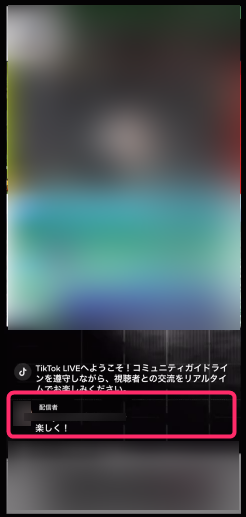
正直これだけ見てもわかりませんよねw
ですが、ちゃんと説明するのでご安心ください
本題に入る前に当ブログではTikTokで配信したい配信者を募集しています
詳しくは以下の記事を見て募集してみてください
 【TikTok】エクスプロレでは正式にサポートを開始!配信者を募集
【TikTok】エクスプロレでは正式にサポートを開始!配信者を募集
定期コメントを出す方法
冒頭でも書いてあるように配信を視聴するときに初めに出てくる定期コメントの設定方法を載せていきます
今までわからなかった人は参考にしてみてください
注意
まずはじめにこれから説明していく上でいくつかの注意点があります
設定する上でスマホアプリ側で設定が必要になります。PCブラウザでは設定できません
PCで配信する人も一度スマホアプリから設定が必要になりますので注意してください
TikTokアプリで配信設定画面に移ります
- LIVEボタンタップ
- 歯車マークをタップ
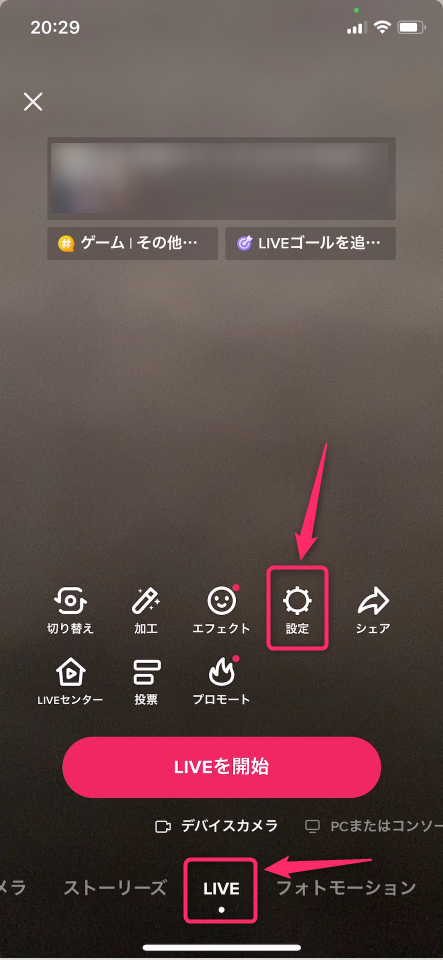
設定ボタンをタップしたら
- LIVE紹介をタップ
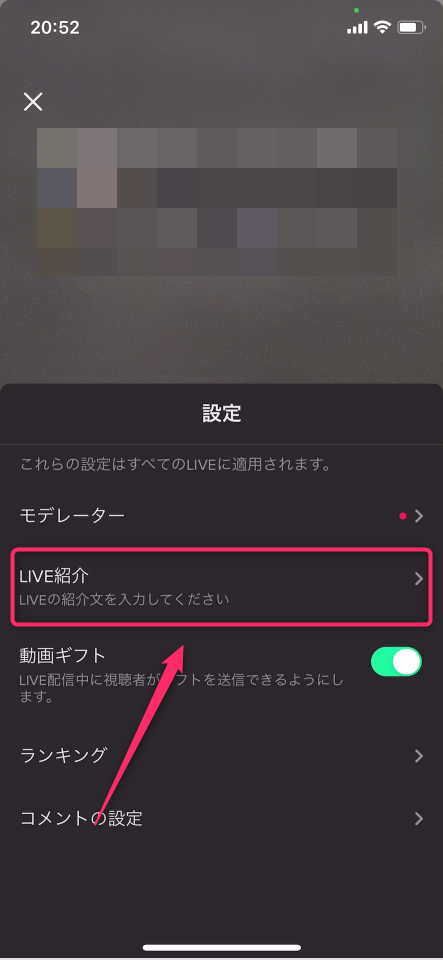
あとは自分の宣伝したいことや配信ルール、コメントルールを記述していきます
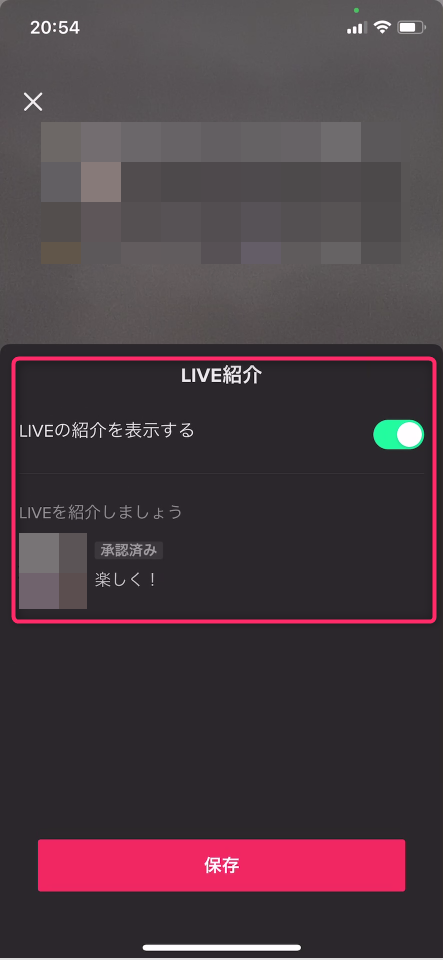
MEMO
コメントを記載していく際に、一度承認してもらわないといけないのでコメントの内容はしっかり把握しておきましょう
まとめ
以上になります。お疲れ様です
これで定期コメントを出せるようになったのではないでしょうか
では、なにかありましたら記事をあげます


を上げる方法「中級編」-160x160.jpg)
